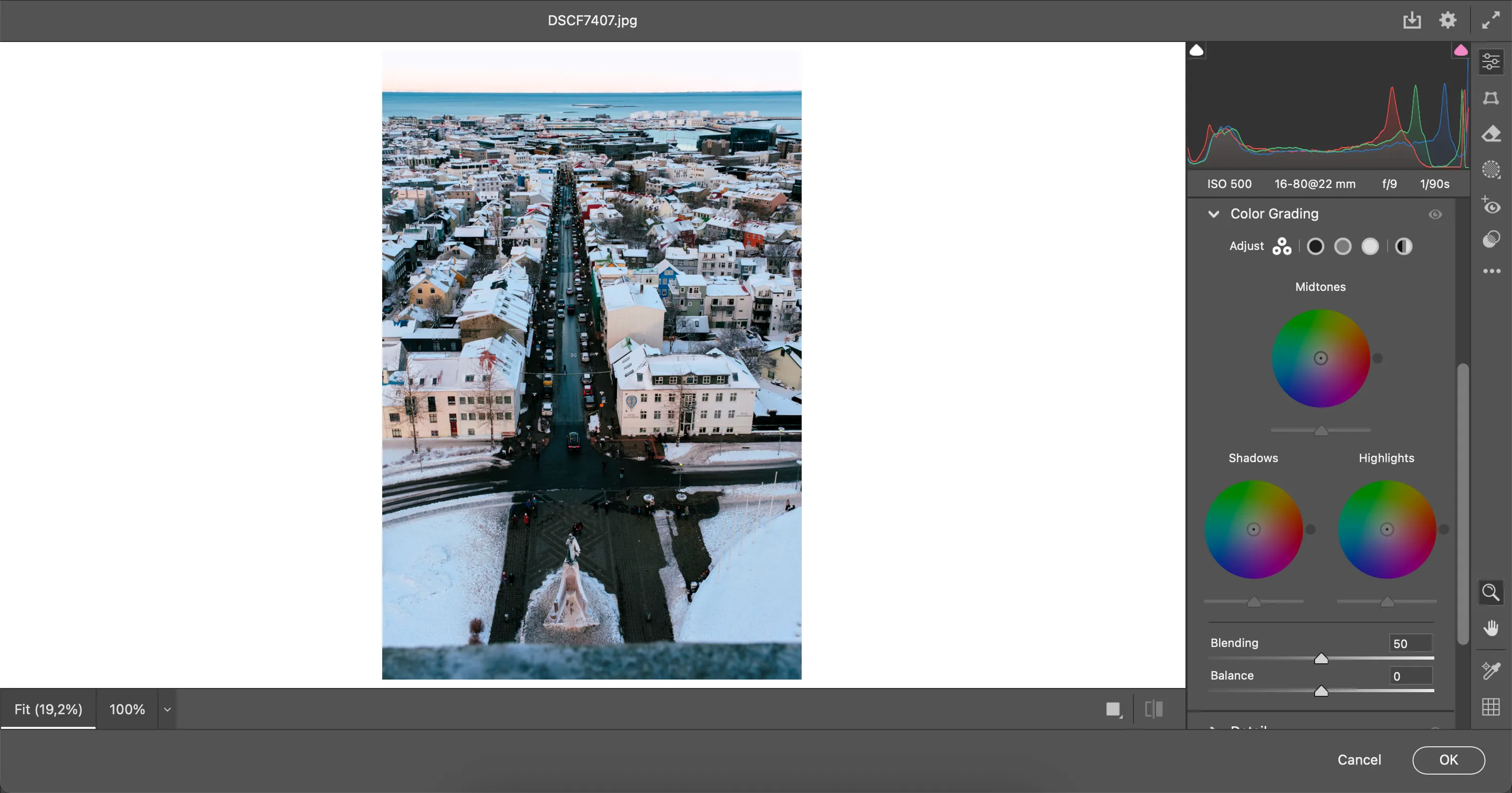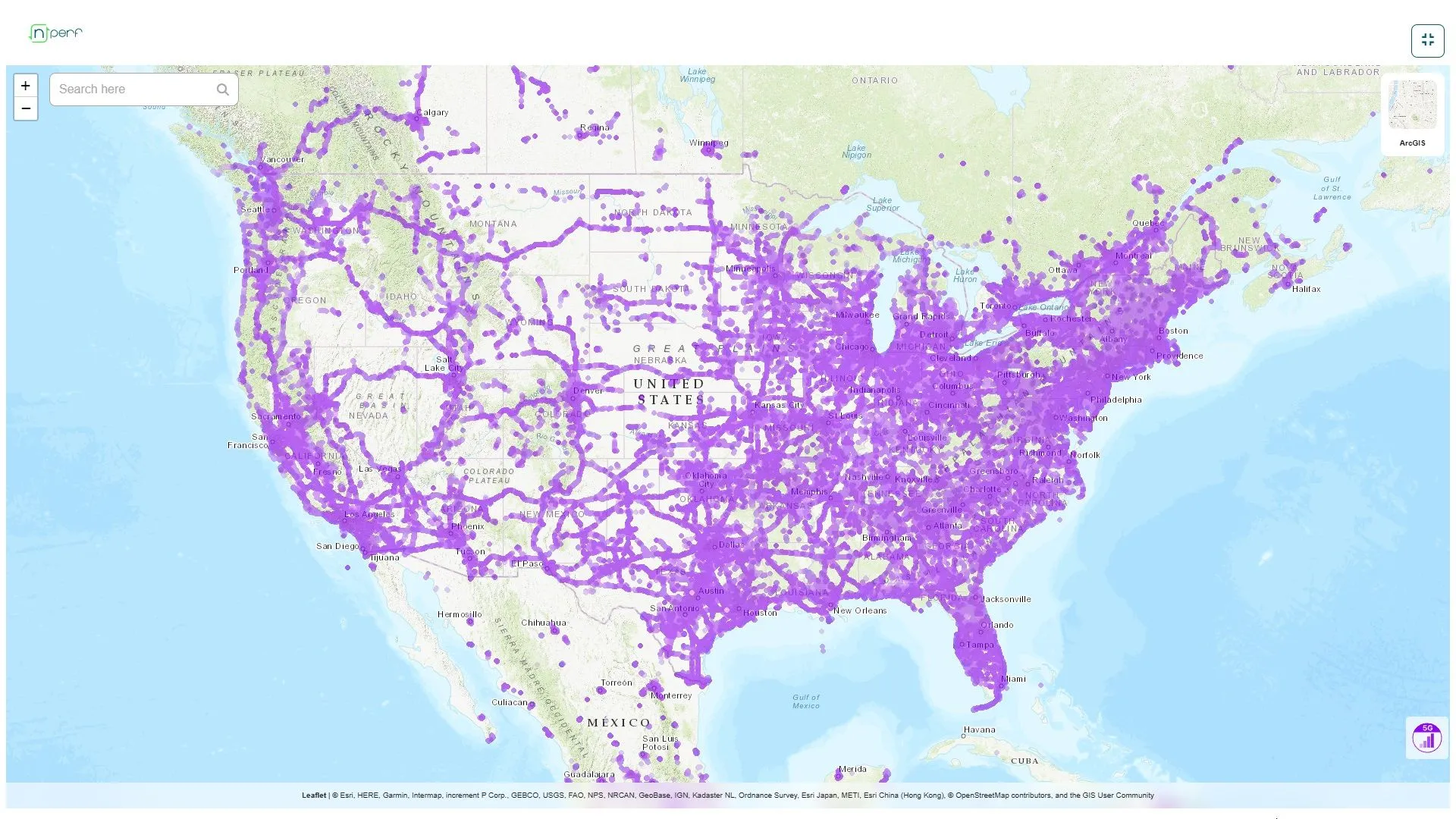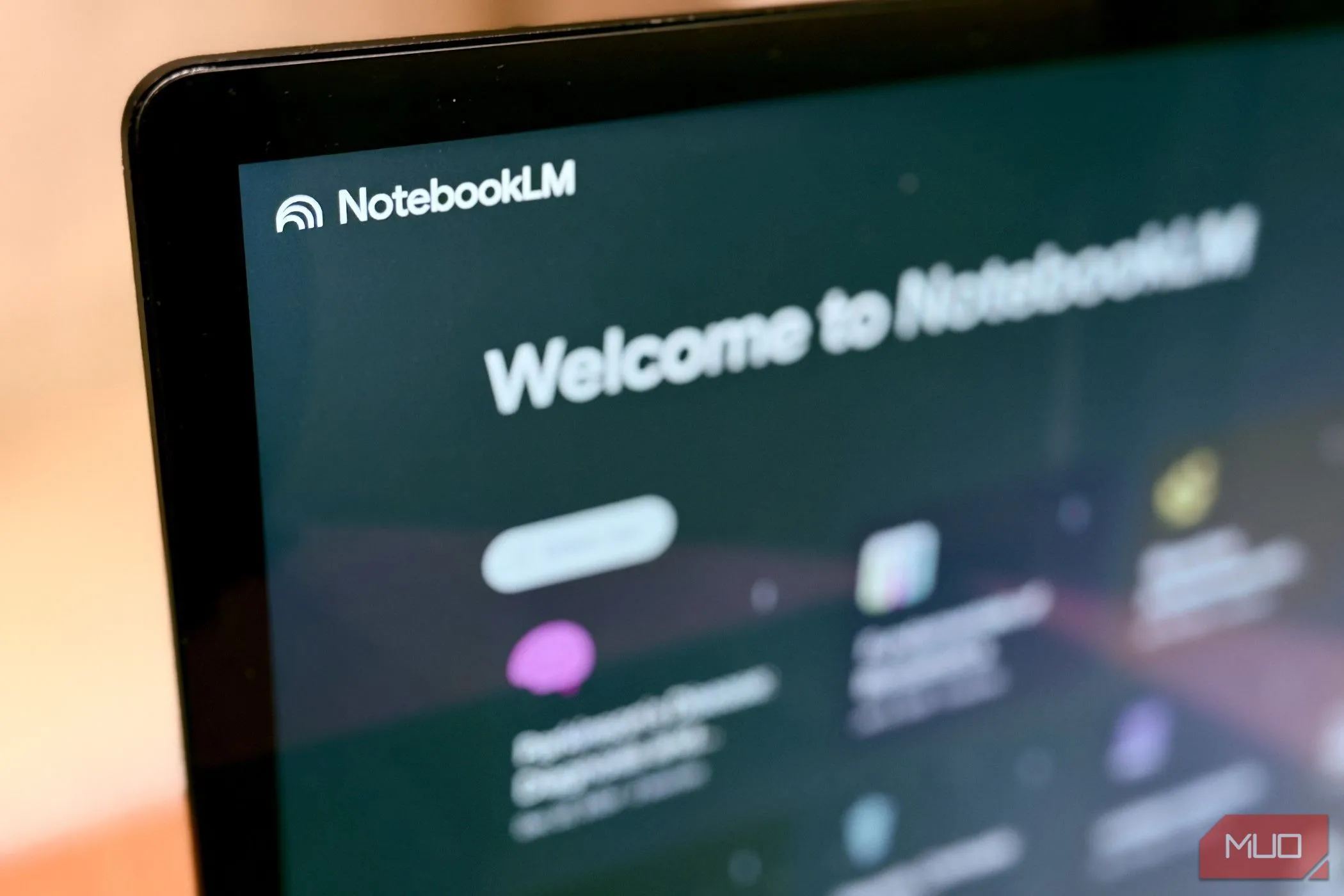Trong Windows 11, menu Tùy chọn Internet (Internet Options) truyền thống giờ đây chủ yếu chỉ còn liên quan khi bạn sử dụng chế độ Internet Explorer (IE Mode) trong trình duyệt Edge. Tuy nhiên, nếu bạn vẫn cần truy cập để điều chỉnh các cài đặt liên quan đến IE Mode hoặc đơn giản là muốn khám phá, thuthuat360.net sẽ hướng dẫn bạn nhiều cách tìm và mở cửa sổ này một cách nhanh chóng, giúp bạn dễ dàng quản lý các tùy chọn kết nối mạng và duyệt web trên hệ điều hành của mình.
1. Sử dụng Tìm kiếm trên Menu Start
Cách đơn giản nhất để mở Tùy chọn Internet trên Windows 11 là thông qua thanh tìm kiếm của Menu Start. Chỉ cần nhấp vào nút Start hoặc nhấn phím Windows, sau đó gõ “Internet Options” (hoặc “Tùy chọn Internet”) vào thanh tìm kiếm.
Bạn sẽ thấy ứng dụng “Internet Options” xuất hiện ngay trên đầu kết quả tìm kiếm. Hãy nhấp vào đó để mở bảng điều khiển. Phương pháp này cực kỳ tiện lợi và nhanh chóng, cho phép bạn truy cập Tùy chọn Internet mà không cần phải điều hướng qua nhiều menu trong ứng dụng Cài đặt (Settings).
2. Dùng Lệnh Run (Hộp thoại Chạy)
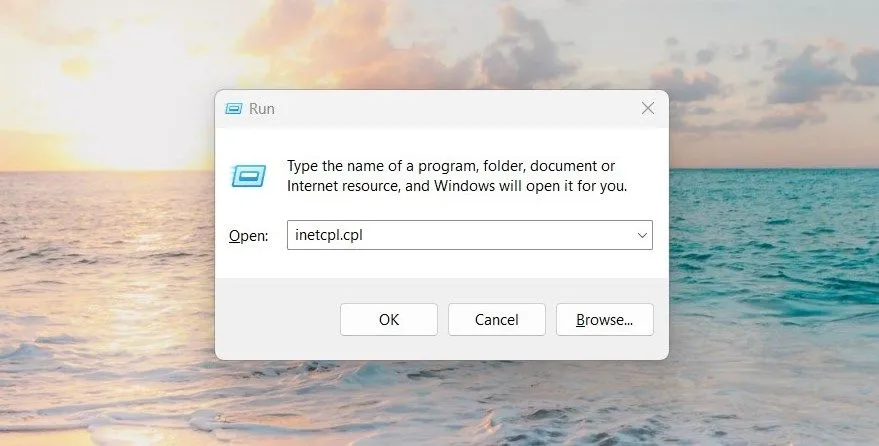 Mở Internet Options nhanh chóng bằng lệnh Run trên Windows 11
Mở Internet Options nhanh chóng bằng lệnh Run trên Windows 11
Một phương pháp khác để mở Tùy chọn Internet trong Windows 11 là sử dụng hộp thoại Run. Nhấn tổ hợp phím Win + R để mở hộp thoại Run, sau đó gõ inetcpl.cpl và nhấn Enter. Thao tác này sẽ ngay lập tức mở cửa sổ Internet Properties, đây chính là một tên gọi khác của Tùy chọn Internet.
Phương pháp này đặc biệt hữu ích nếu bạn ưa thích sử dụng phím tắt hoặc muốn truy cập nhanh vào các cài đặt cụ thể mà không cần tìm kiếm trong Menu Start, giúp tiết kiệm thời gian đáng kể.
3. Truy cập qua Control Panel
Control Panel truyền thống vẫn tồn tại và hoạt động hiệu quả trên Windows 11, cho phép bạn truy cập Tùy chọn Internet một cách dễ dàng. Để thực hiện, bạn hãy mở Control Panel và thay đổi chế độ xem sang “Large icons” (Biểu tượng lớn) hoặc “Small icons” (Biểu tượng nhỏ).
Tiếp theo, cuộn xuống để tìm và nhấp vào “Internet Options”. Thao tác này sẽ mở cùng cửa sổ Internet Properties như các phương pháp đã đề cập ở trên. Ngoài ra, nếu bạn đang ở chế độ xem “Category” (Danh mục), bạn có thể điều hướng đến Network and Internet > Internet Options để đến bảng điều khiển này.
Các phương pháp trên là ba cách nhanh nhất và đơn giản nhất để mở Tùy chọn Internet và thực hiện các thay đổi cần thiết. Tuy nhiên, như đã đề cập, Tùy chọn Internet hiện nay chủ yếu chỉ còn hữu ích cho Chế độ IE trong Edge và không cần thiết cho các tác vụ hàng ngày. Đối với các cài đặt internet khác, hãy truy cập phần Mạng & Internet trong ứng dụng Cài đặt của Windows 11.
Bạn có muốn tìm hiểu sâu hơn về các cài đặt mạng nâng cao trên Windows 11 không? Hãy truy cập Thuthuat360.net để khám phá thêm nhiều bài viết hữu ích khác!